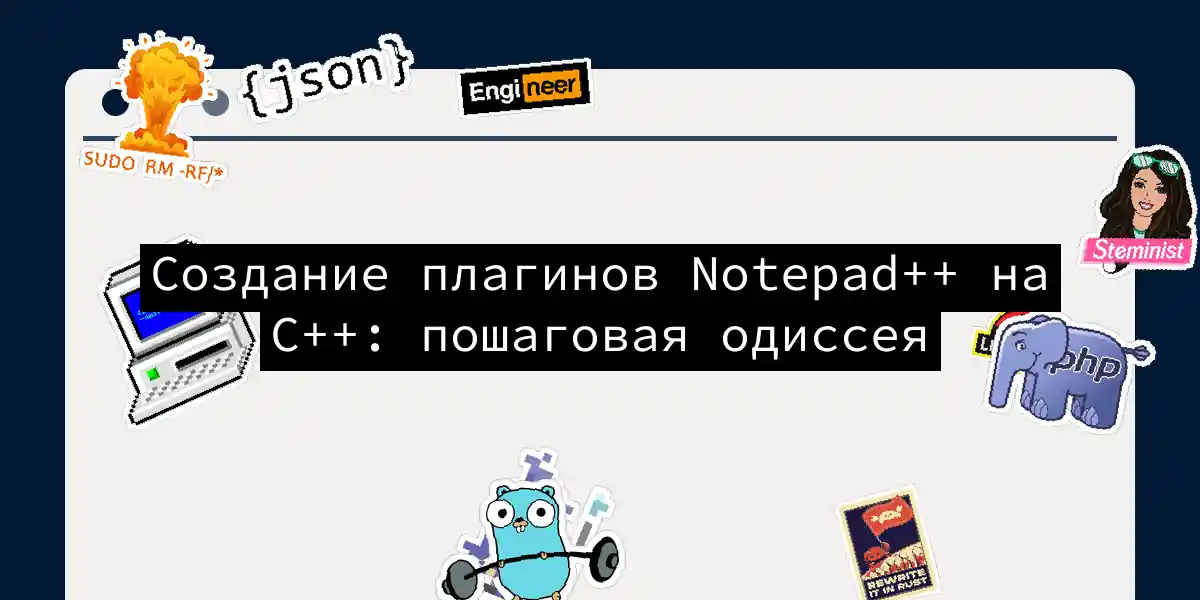Введение в разработку плагинов для Notepad++
Notepad++ — это больше, чем просто текстовый редактор; это универсальный инструмент, который можно настроить под конкретные потребности разработчиков с помощью плагинов. Если вы энтузиаст C++ и хотите расширить возможности Notepad++, то вы попали по адресу. В этой статье мы отправимся в путешествие по созданию плагина для Notepad++ на C++, с практическими примерами и пошаговыми инструкциями.
Настройка среды
Прежде чем приступить к разработке плагина, убедитесь, что у вас установлены необходимые инструменты:
- Notepad++: скачайте и установите последнюю версию с официального сайта.
- Visual Studio: она понадобится вам для создания плагина. Загрузите и установите её, если вы ещё этого не сделали.
- MinGW: для компиляции кода на C++ вам понадобится GCC-компилятор. MinGW — популярный выбор для Windows. Следуйте инструкциям по установке, описанным в других руководствах, чтобы настроить MinGW.
Установка плагина NppExec
Чтобы компилировать и запускать код на C++ прямо из Notepad++, вам понадобится плагин NppExec. Вот как его установить:
- Откройте Notepad++ и перейдите в «Плагины» > «Менеджер плагинов» > «Показать менеджер плагинов».
- Найдите NppExec в списке доступных плагинов.
- Установите флажок рядом с NppExec и нажмите «Установить».
- Перезапустите Notepad++, чтобы завершить установку.
Создание вашего первого плагина
Шаг 1: Скачайте шаблон плагина Notepad++
Для начала скачайте шаблон плагина Notepad++ из официального репозитория или используйте генератор шаблонов вроде cookiecutter-npp-cpp-plugin.
git clone https://github.com/notepad-plus-plus/notepad-plus-plus.git
cd notepad-plus-plus\PowerEditor\src\plugins
Шаг 2: Откройте проект в Visual Studio
Откройте файл NppPluginTemplate.vcproj в Visual Studio.
Шаг 3: Определите название вашего плагина и команды
В файле PluginDefinition.h определите название вашего плагина и количество команд, которые он будет поддерживать.
#define PLUGIN_NAME "Мой замечательный плагин"
#define PLUGIN_COMMANDS 2
Шаг 4: Настройте команды плагина
В файле PluginDefinition.cpp настройте названия и связанные функции для команд вашего плагина.
void МойЗамечательныйПлагин::сделатьЧтоТо() {
// Код для выполнения какого-то действия
}
void МойЗамечательныйПлагин::сделатьДругое() {
// Код для выполнения другого действия
}
Шаг 5: Определите связанные функции
Реализуйте функции, связанные с командами вашего плагина.
void МойЗамечательныйПлагин::инициализировать() {
// Инициализационный код здесь
}
void МойЗамечательныйПлагин::очистить() {
// Очищающий код здесь
}
Шаг 6: Соберите и протестируйте плагин
Создайте свой плагин с помощью Visual Studio. После сборки поместите полученный файл DLL в каталог плагинов Notepad++, обычно C:\Program Files\Notepad++\plugins.
Пример плагина: простой Hello World
Вот простой пример, который поможет вам начать работу:
PluginDefinition.h
#define PLUGIN_NAME "HelloWorldPlugin"
#define PLUGIN_COMMANDS 1
PluginDefinition.cpp
#include "PluginDefinition.h"
void HelloWorldPlugin::сказатьПривет() {
MessageBox(NULL, "Привет, мир!", "Плагин Hello World", MB_OK);
}
void HelloWorldPlugin::инициализировать() {
// Добавляем команду в меню
addCommand("Сказать Привет", сказатьПривет);
}
void HelloWorldPlugin::очистить() {
// Удаляем команду из меню
removeCommand("Сказать Привет");
}
Развёртывание и тестирование вашего плагина
После создания плагина скопируйте файл DLL в каталог плагинов Notepad++. Перезапустите Notepad++, если он уже запущен.
Расширенные темы и советы
Использование NppScripts для автоматизации
Если вы предпочитаете скрипты традиционной разработке плагинов, вы можете использовать NppScripts. Этот плагин позволяет автоматизировать Notepad++ с помощью скриптов на C#, обеспечивая более гибкую и удобную альтернативу для некоторых задач.
Создание ярлыков и горячих клавиш
Чтобы повысить свою продуктивность, вы можете создавать ярлыки и горячие клавиши для команд вашего плагина. Это можно сделать через «Настройки» > «Сопоставление клавиш» в Notepad++.
Заключение
Разработка плагинов для Notepad++ на C++ — полезный опыт, который может значительно улучшить ваш рабочий процесс кодирования. Выполнив описанные выше шаги, вы сможете создавать собственные плагины, адаптирующие Notepad++ к вашим конкретным потребностям. Помните, что мир разработки плагинов обширен и полон возможностей, поэтому не бойтесь экспериментировать и расширять границы того, чего вы можете достичь.
Удачного кодирования, и увидимся в следующем уроке.